クラウドへのカメラの接続 あなたが接続を促進するために、このプロセスを続行する前に、あなたの前提(複数可)上のIPカメラをインストールすることをお勧めします。 |
カメラを選択します 以下の設定指示はあなたを取得し、実行している時間がないのと、あなたは今日EpiCameraクラウドからあなたのセキュアな領域を見て開始することができます! |

ステップ1:EpiCameraメンバーとしてサインアップ このクラウドソリューションへのアクセスを持っているメンバーとしてサインアップしてください。すべての新しいメンバーは、3ヶ月の合計1のカメラ用に1GBの無料ストレージを楽しむ権利があります。 3ヶ月の期間中に、複数のカメラと、より良いストレージプランにEpiCameraを接続するための計画をアップグレードすることができます。 |
|

| ステップ2:カメラの設定します |
| 1. | NVRまたはネットワークにカメラを接続 |
| 2. | 1のIPアドレスですべてのカメラにアクセスするには、各カメラについては、モデムやルータでポート転送/ NATを設定します。 ウォッチチュートリアル |
| 3. | 使用したカメラのダイナミックDNSを設定www.dlinkddns.com 、 www.no-ip.com 、 www.dyndns.orgまたはインターネットからカメラへのアクセスを可能にするために同様のDDNSプロバイダを。 ウォッチチュートリアル |
| 4. | EpiCameraに接続するカメラのFTP設定を構成します。参照してくださいカメラはマニュアルの設定します |
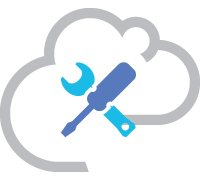
| ステップ3:セットアップEpiCamera |
| 1. | カメラを追加 - カメラの一覧に行くwww.epicameraするには、ログインして、カメラの追加]をクリックします。あなたがカメラコンソールで設定されたカメラのフォルダが同じでなければならないことに留意することが重要です。これを行うに失敗すると、接続にエラーが発生します。 |
| 2. | 埋め込みストリーミングURL - ストリーミングURLを見つけ出す、EpiCameraでライブストリーミングを埋め込むことができます。 参照してくださいカメラのブランドを |
| 今すぐあなたのカメラは、ライブであり、あなたはどこからいつでもあなたのサイト(s)を監視することができます。 EpiCamera、それはあなたの監視システムを監視することになるとそれを取得ように簡単。 あなたは、このプロセスを完了するために、問題がある場合は、までご連絡info@epicamera.comか、私たちのチェックアウトよくある質問を私たちはあなたを支援させていただきます。 |
ポリシー
|
「カスタマー・ゾーン」
|
人気のリンク
|